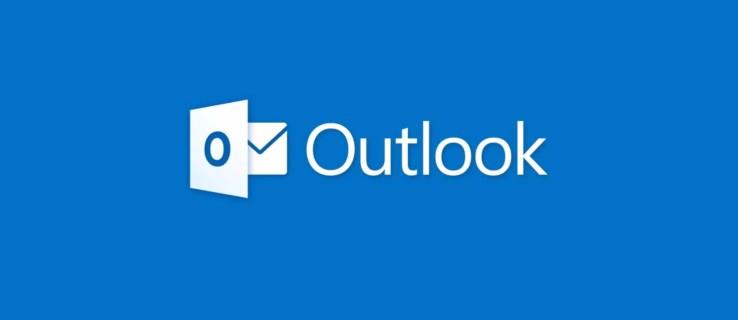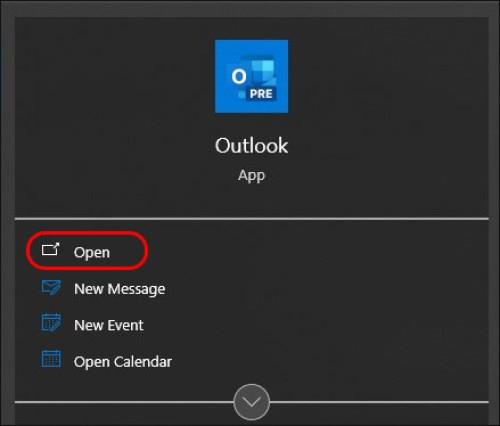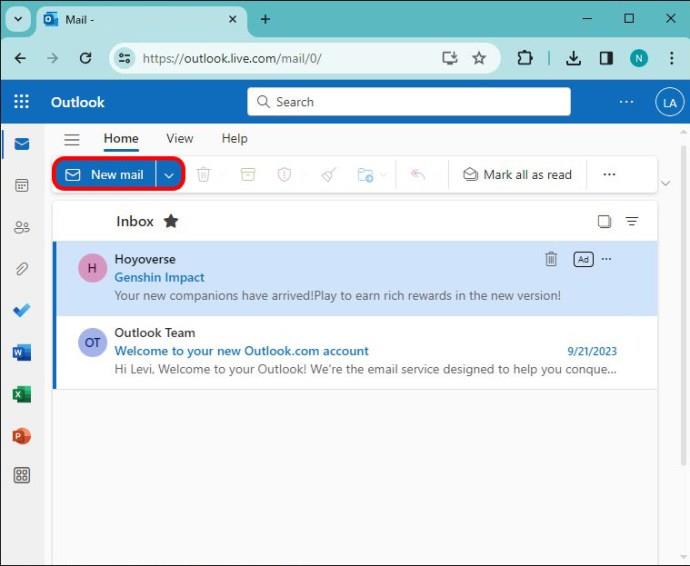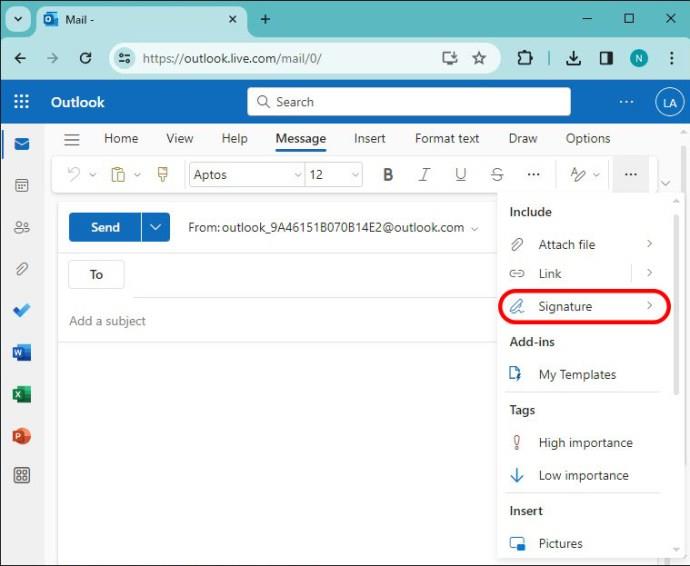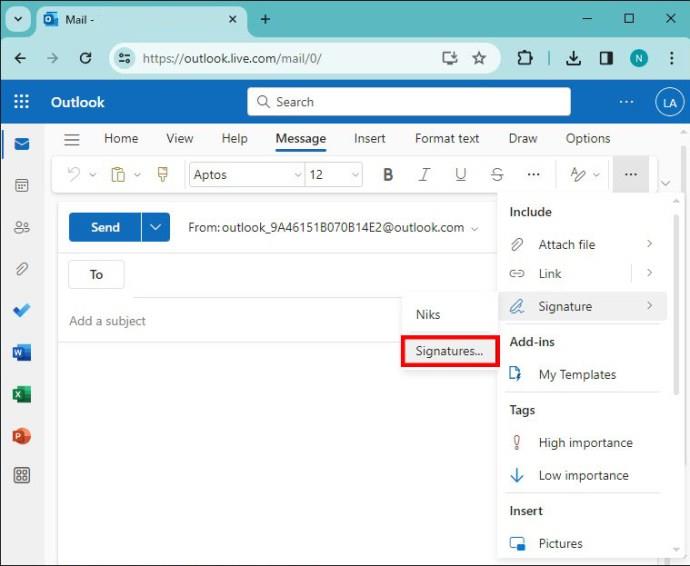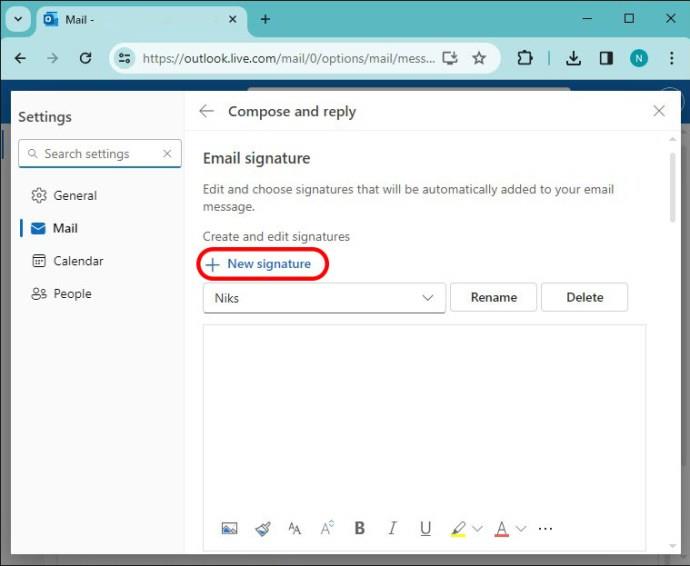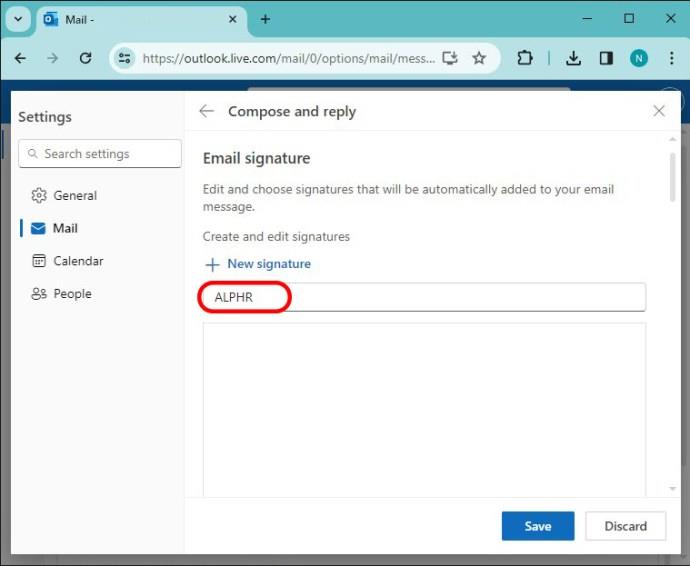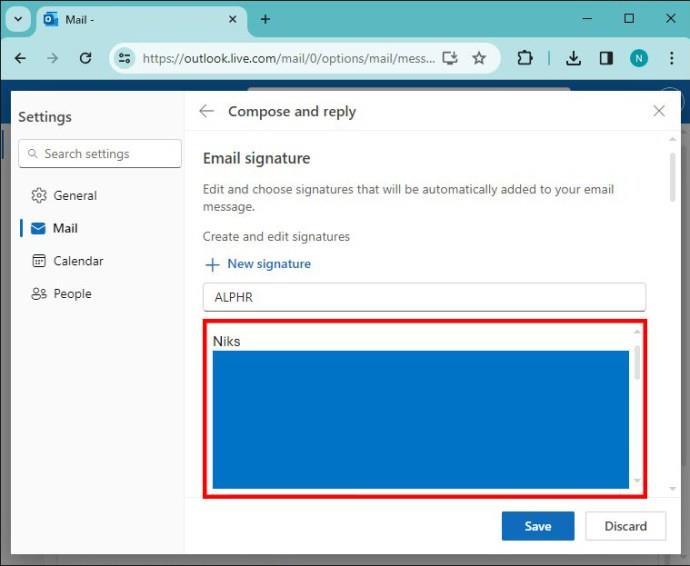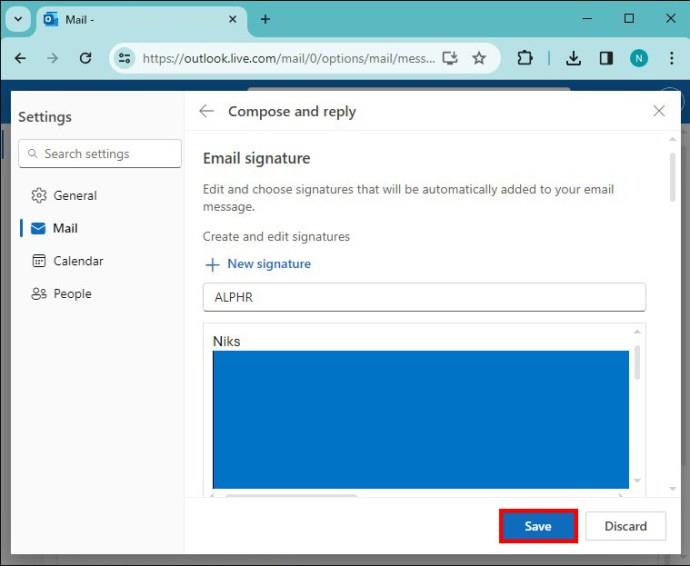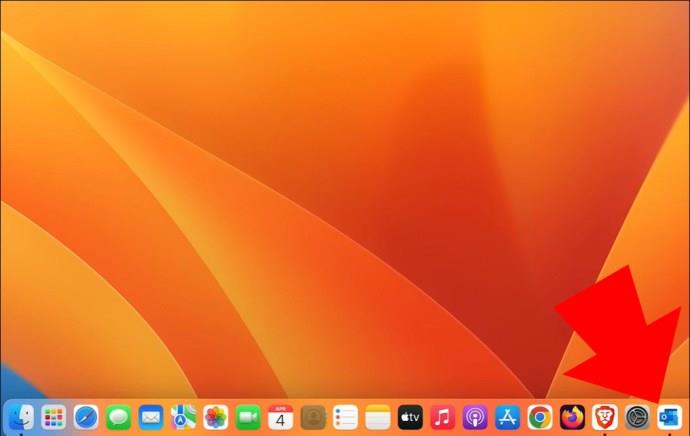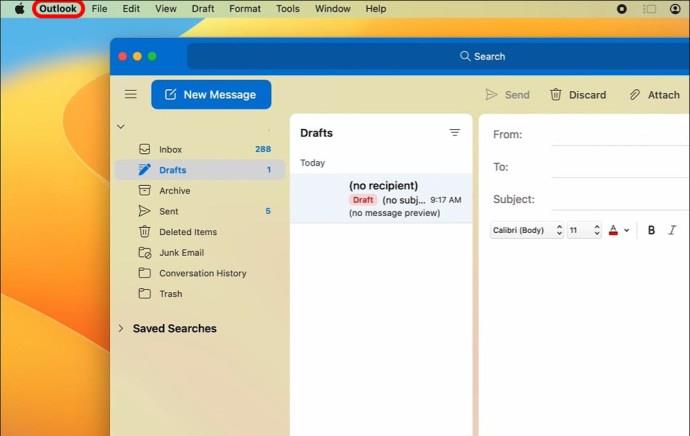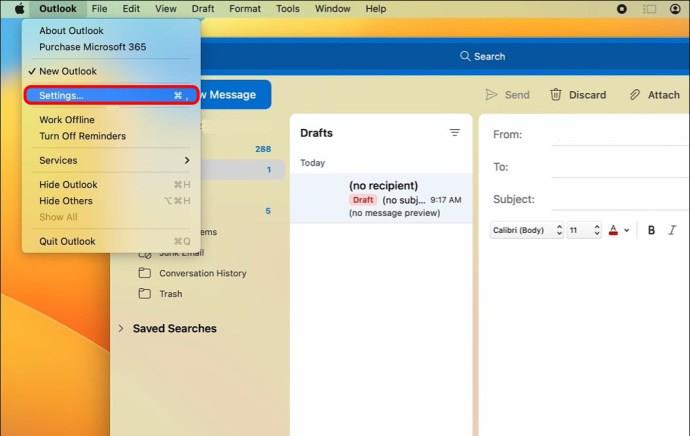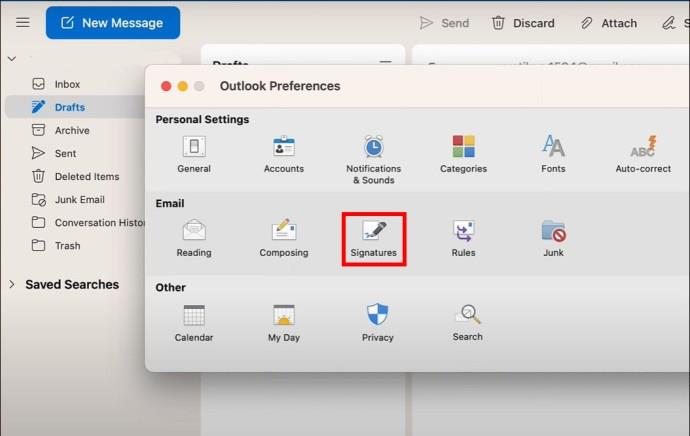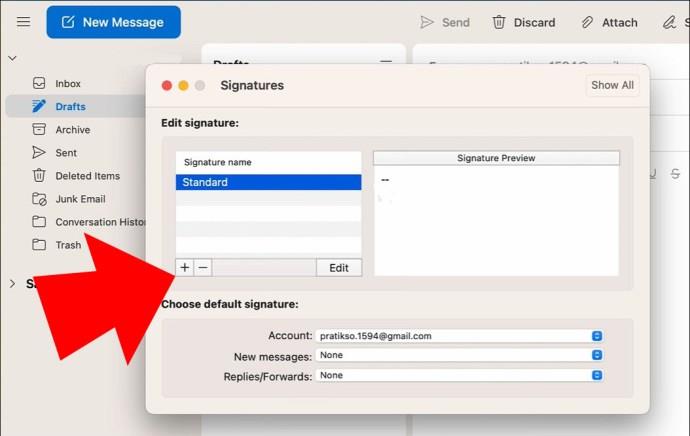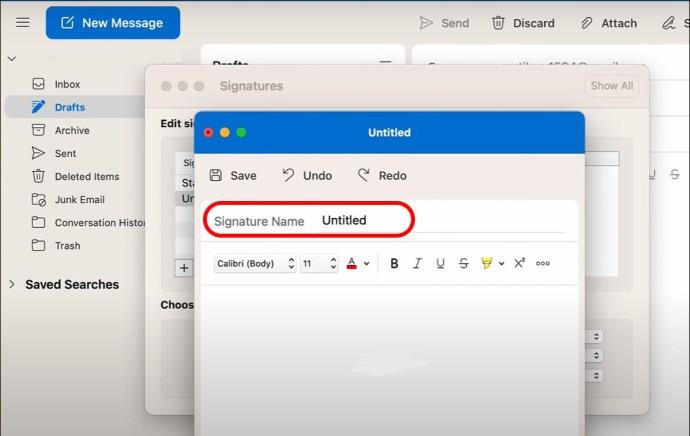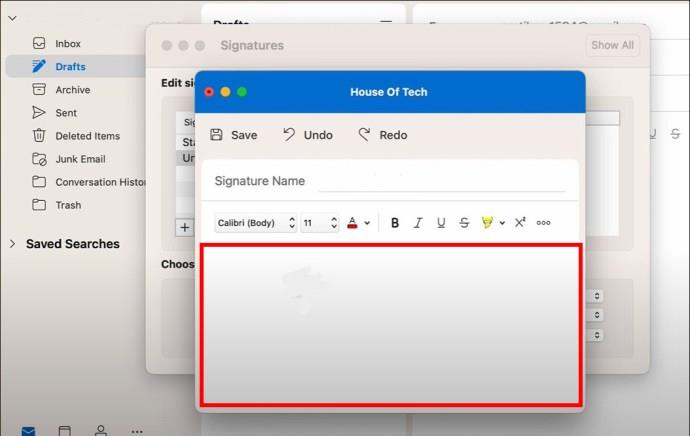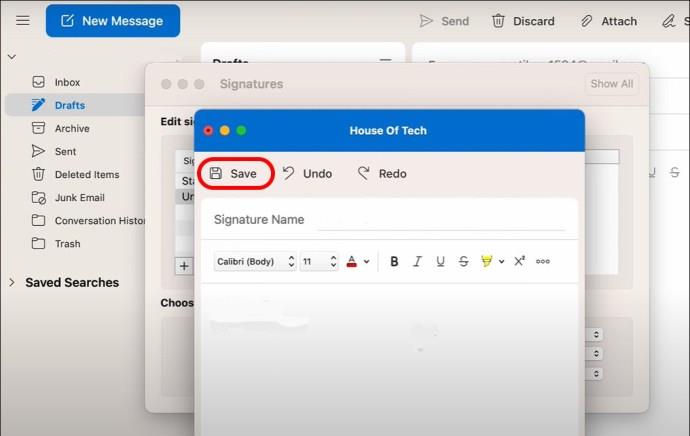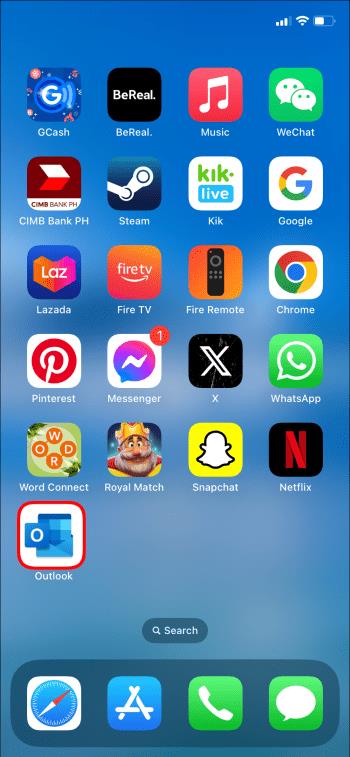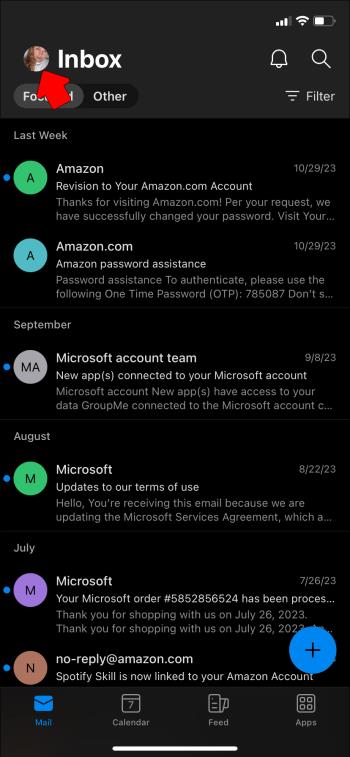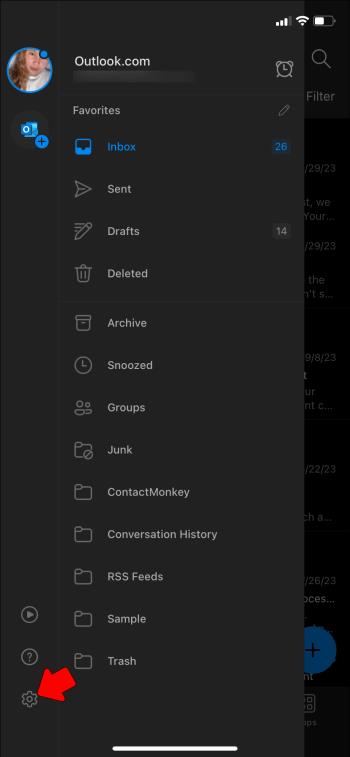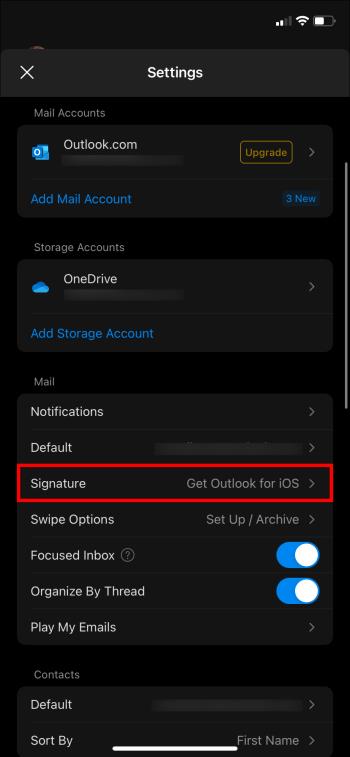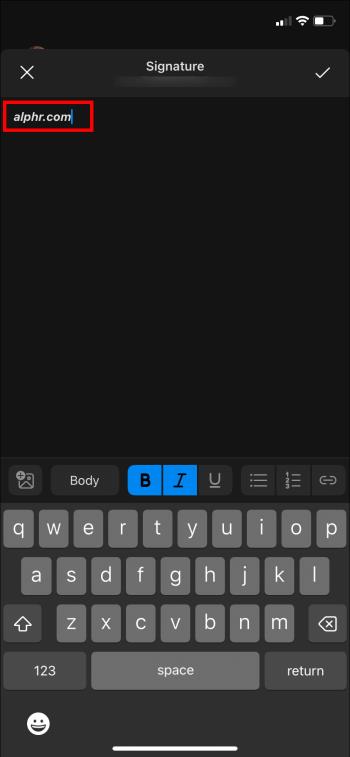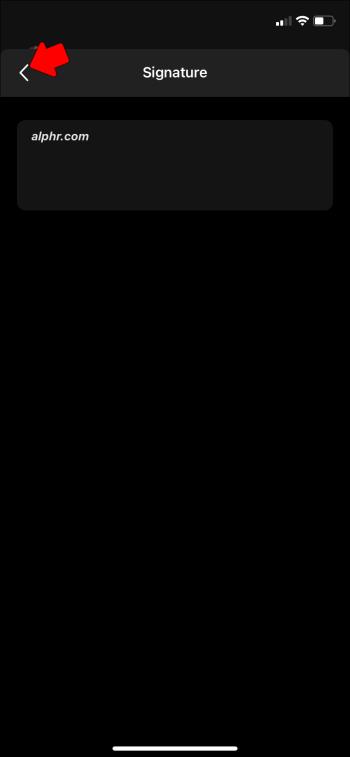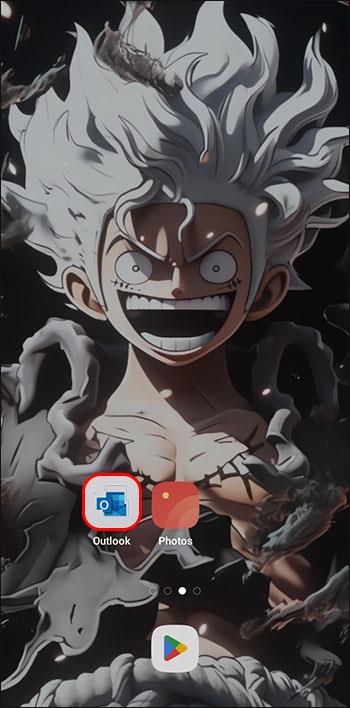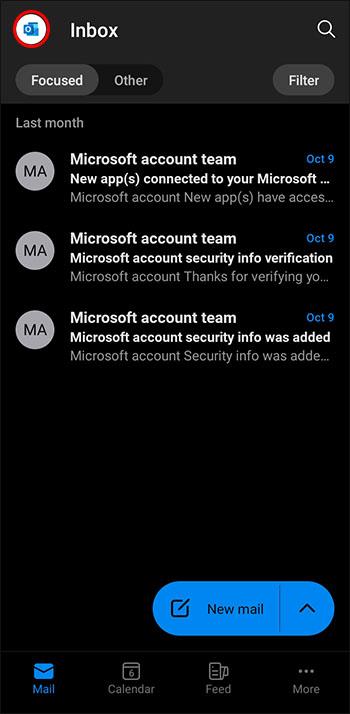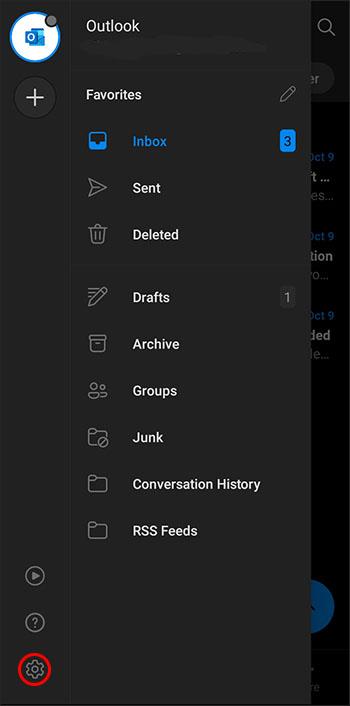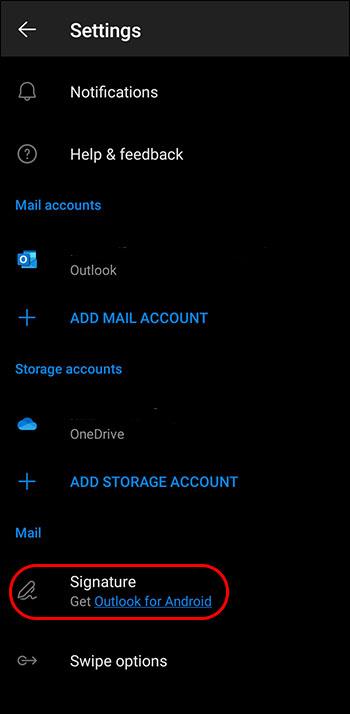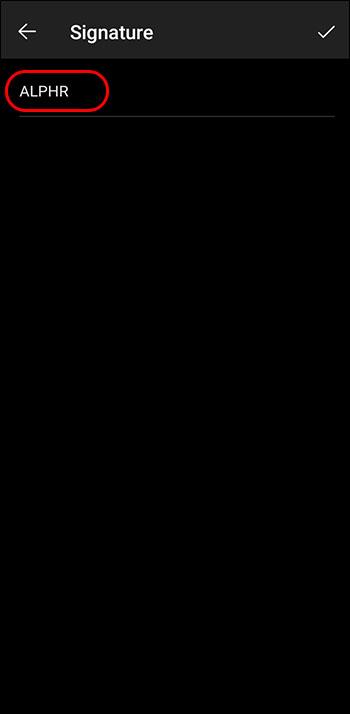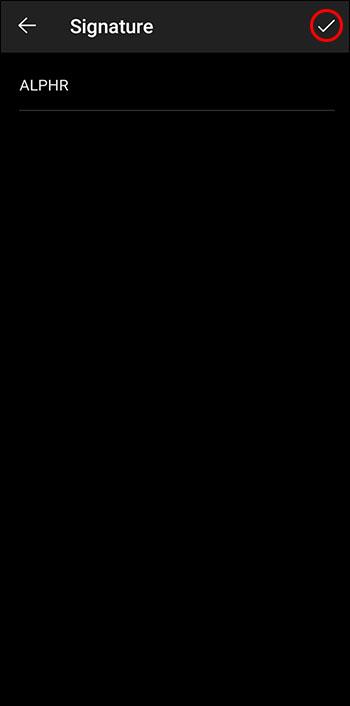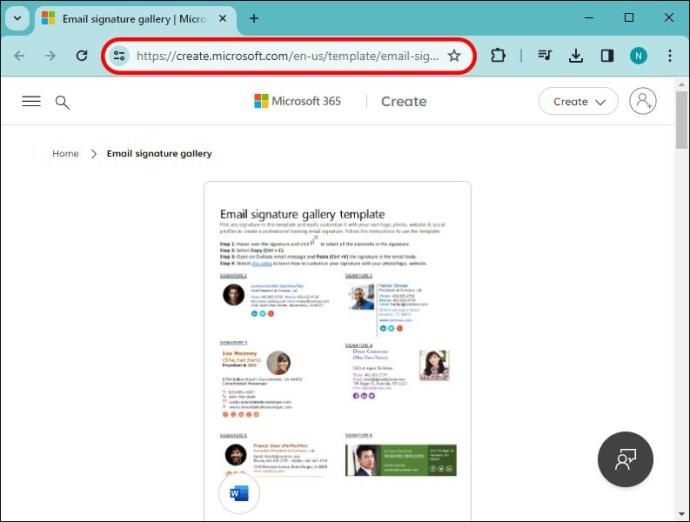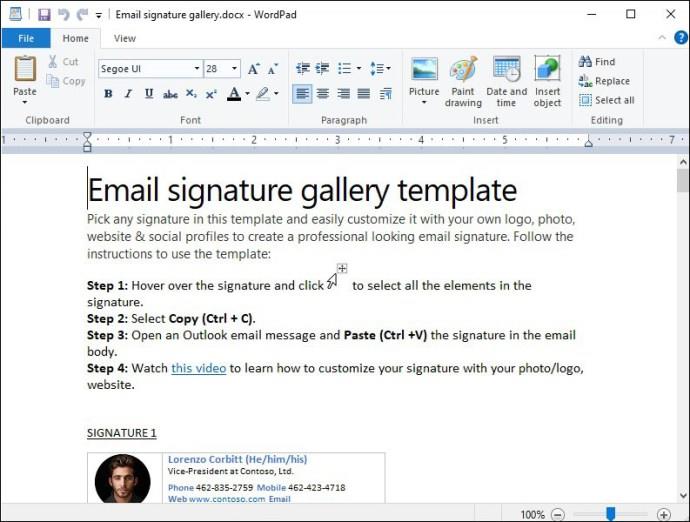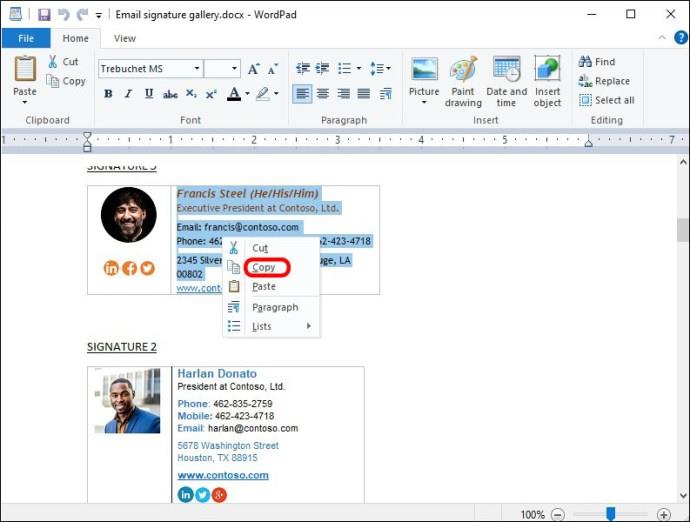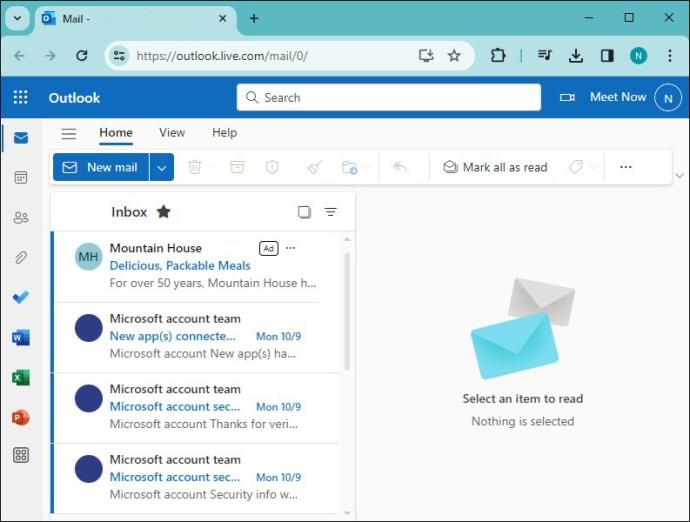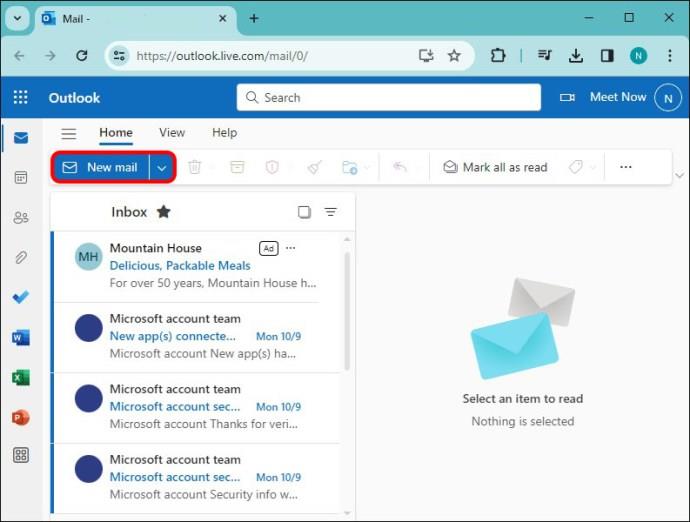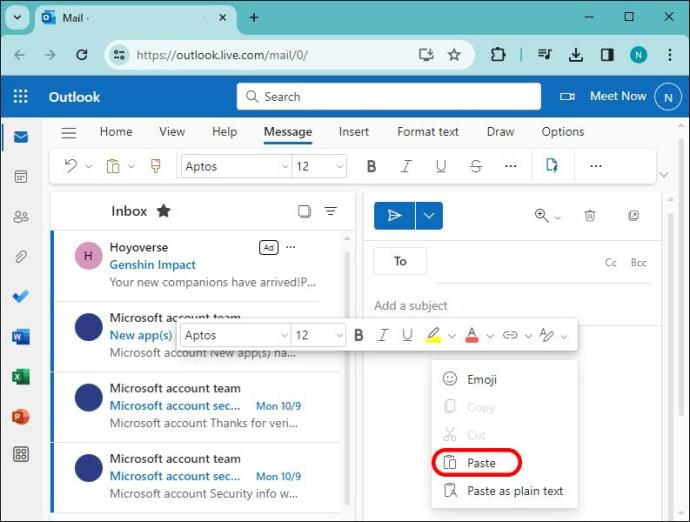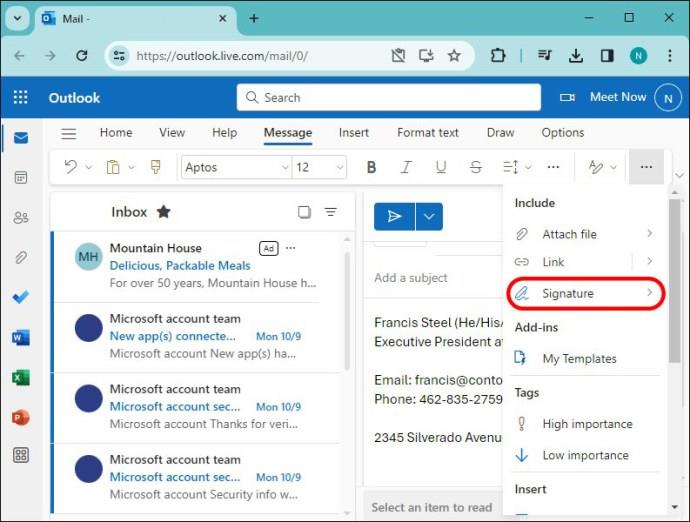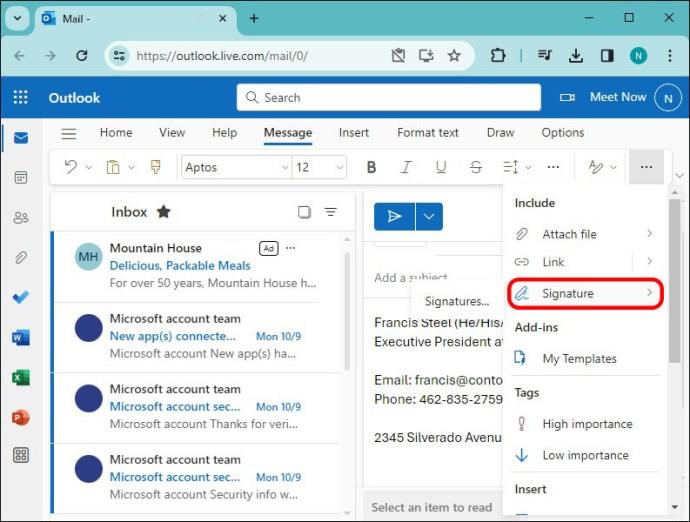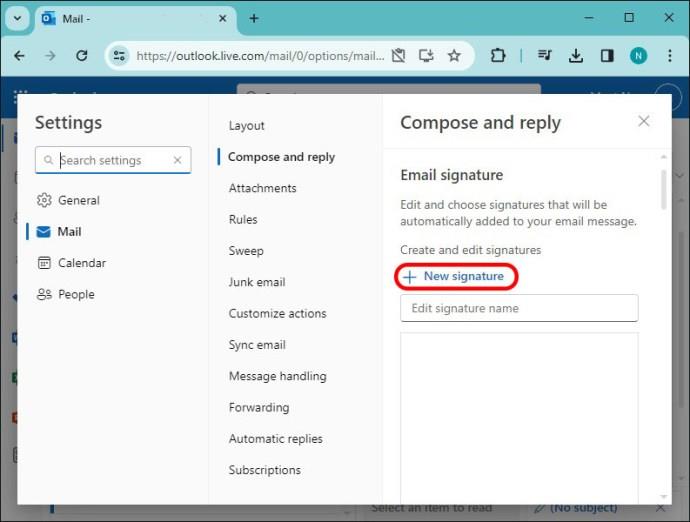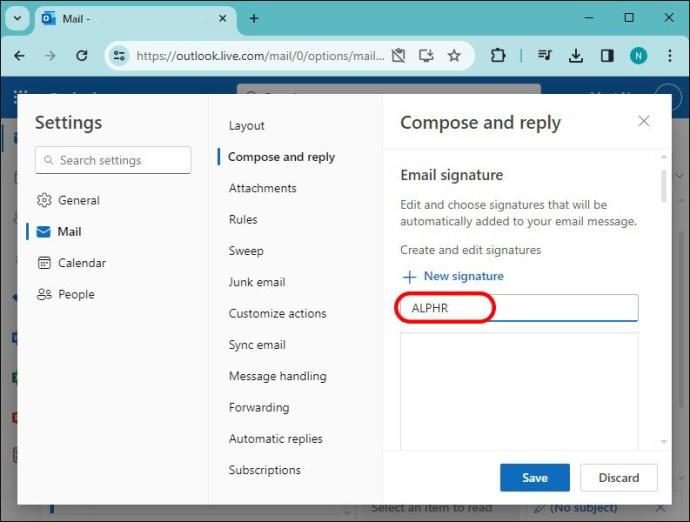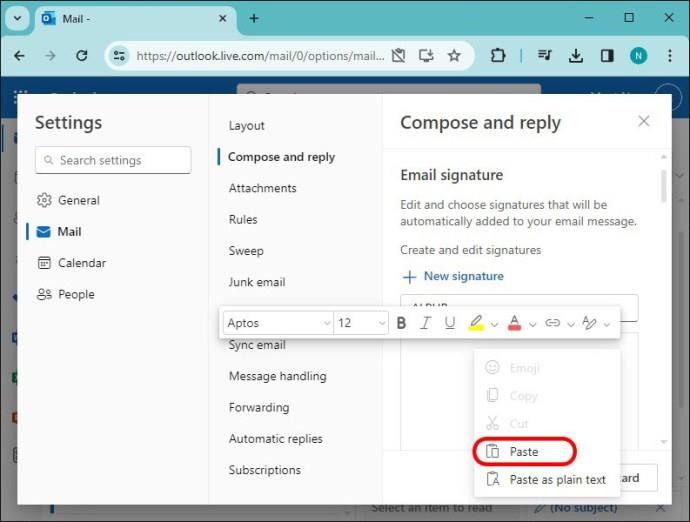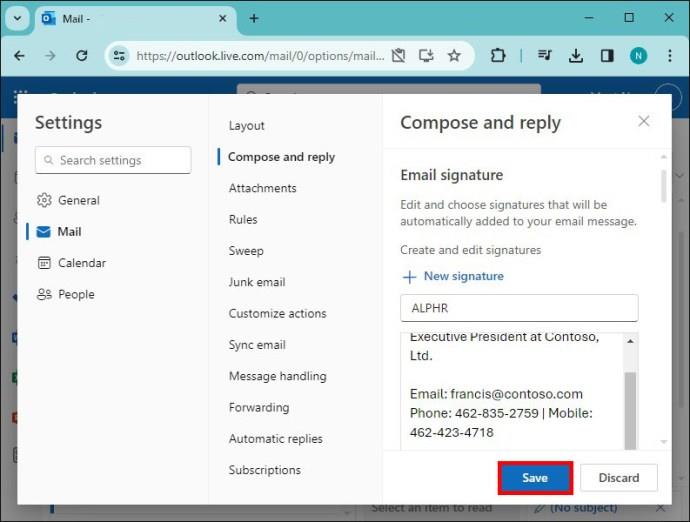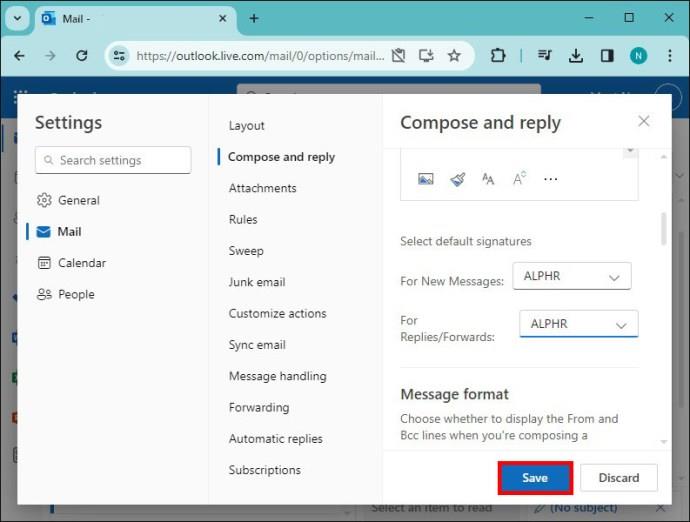Prvi dojam je važan. U modernom digitalnom dobu, vaš potpis e-pošte važan je dio prvog dojma koji ostavljate prilikom slanja e-pošte. Nadalje, vaš potpis e-pošte može biti dizajniran da prenese osjećaj profesionalnosti, kreativnosti ili stila, ovisno o tome kako želite da bude prikazan.
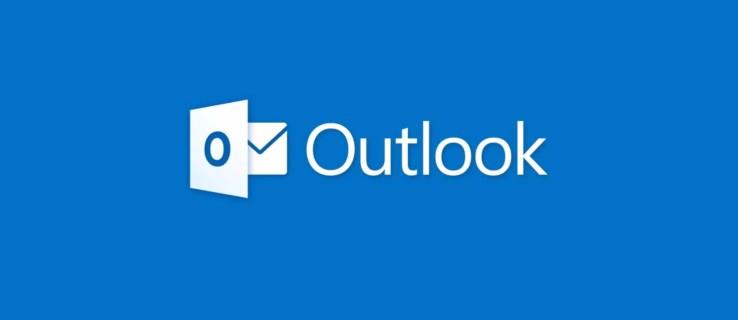
Ako želite znati kako dodati personalizirani potpis svom Outlook računu e-pošte, na pravom ste mjestu. Ovaj članak će vam reći kako dodati potpis vašoj odlaznoj Outlook e-pošti kako biste stvorili profesionalni izgled svojih poruka.
Windows – Kako dodati potpis u Outlook
Outlook je dio Microsoftovog opsežnog paketa alata i jedna je od najčešće korištenih usluga e-pošte u cijelom svijetu. Bilo za osobnu ili poslovnu upotrebu, potpis e-pošte može vašoj prepisci e-poštom dodati profesionalizam i istaknuti je.
Slijedite korake u nastavku da biste dodali potpis u Outlook:
- Otvorite svoj Outlook račun na računalu ili uređaju.
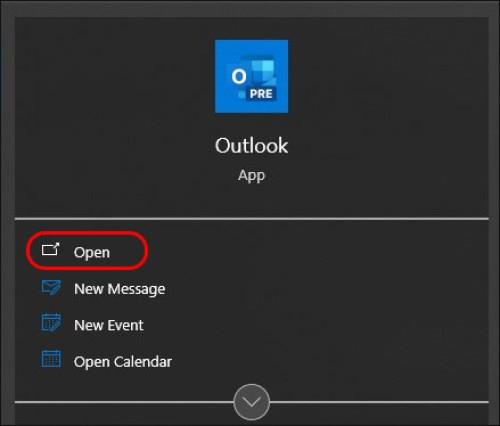
- Kliknite gumb "Nova e-pošta" u gornjem lijevom kutu zaslona.
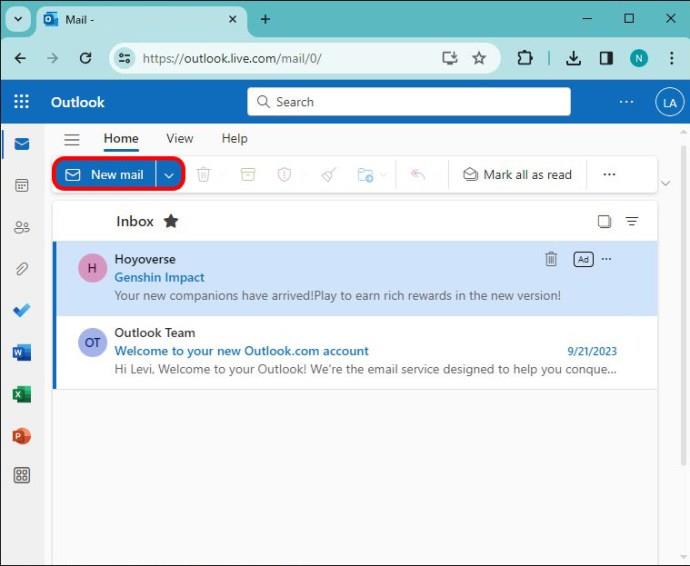
- Odaberite ikonu "Potpis" na vodoravnoj alatnoj traci na vrhu zaslona da biste otvorili padajući izbornik.
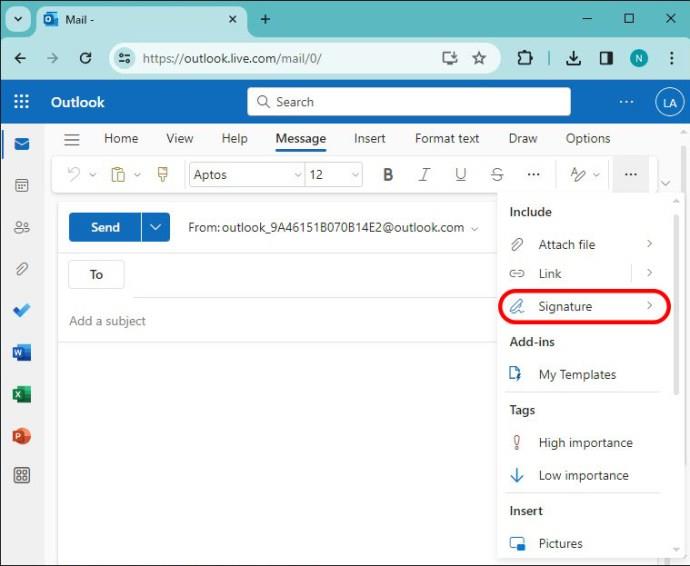
- Pomaknite se prema dolje i odaberite "Potpisi" s popisa opcija da biste otvorili zaslon "Potpisi i pribor".
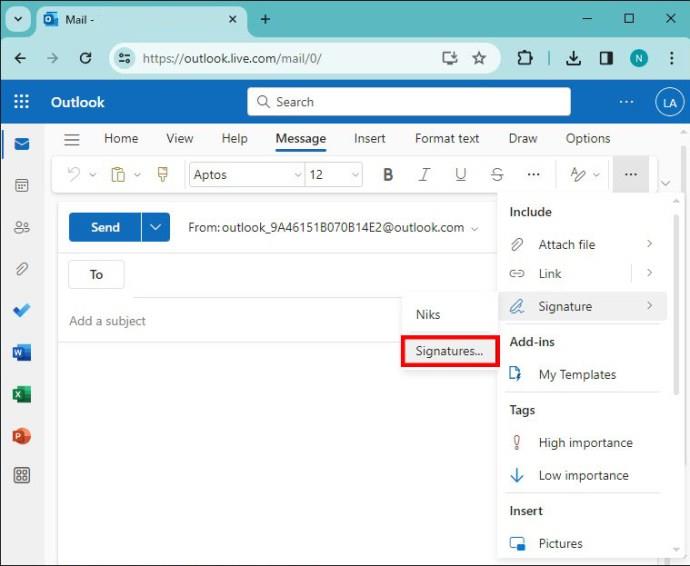
- Kliknite na gumb "Novo". Pojavit će se skočni okvir koji vam omogućuje imenovanje potpisa.
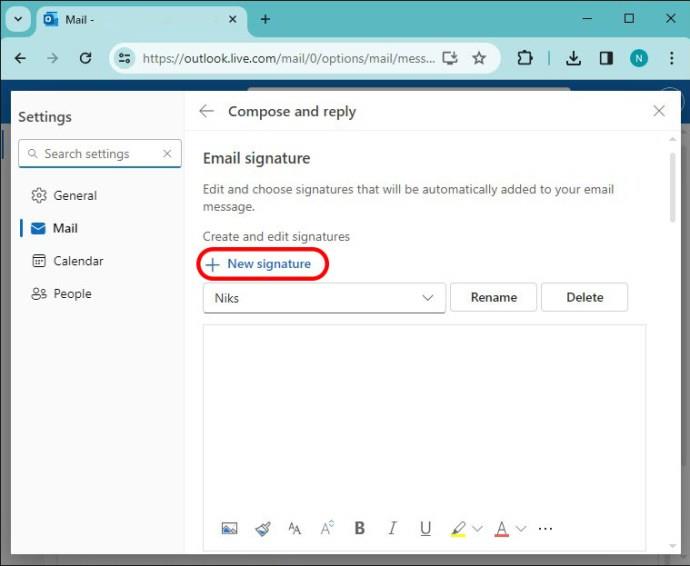
- Imenujte svoj potpis i kliknite "U redu".
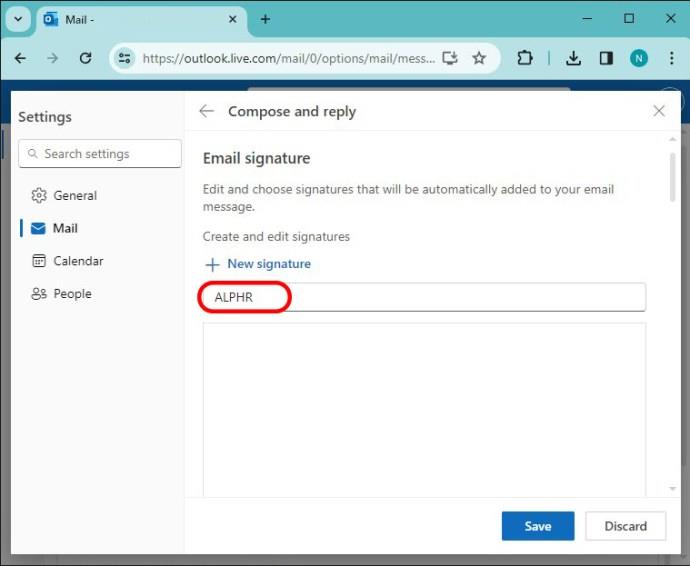
- Napišite i oblikujte svoj potpis prema vašim osobnim željama. Osim toga, po želji možete dodati slike i poveznice svom potpisu.
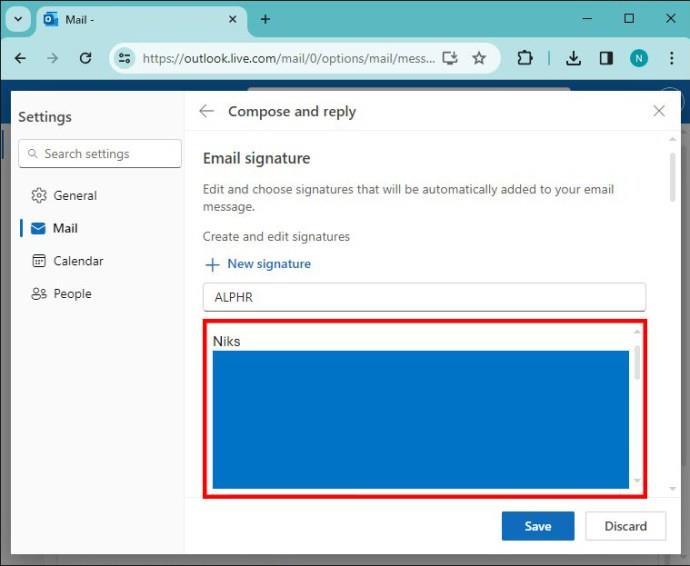
- Kada završite, kliknite gumb "OK" da biste spremili svoj novi zadani potpis.
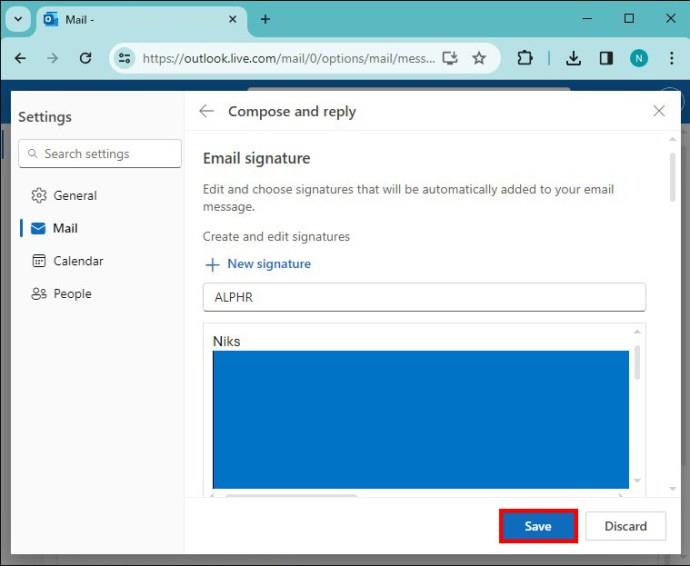
Kako dodati potpis u Outlook na Macu
Kao i svi Microsoftovi proizvodi, Outlook je svestran program koji je kompatibilan sa svim uređajima sve dok imate internetsku vezu. Dakle, Outlook se može koristiti na MacOS-u, a to znači da također možete stvoriti i dodati personalizirani potpis e-pošte na svom Mac računalu.
Evo koraka za postavljanje vlastitog Outlook potpisa na Macu:
- Otvorite svoj Outlook račun na svom Mac računalu.
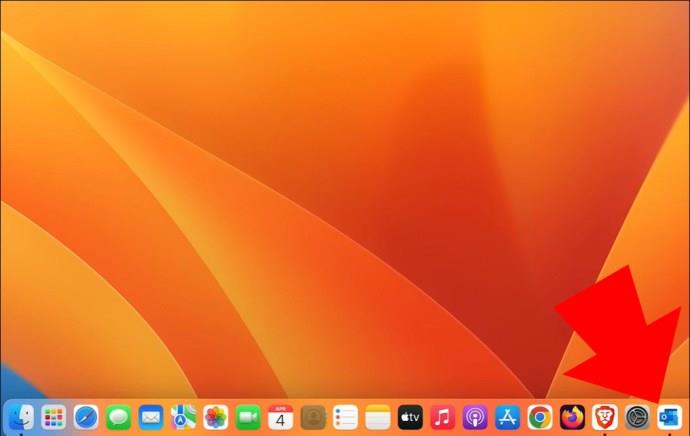
- Dođite do i odaberite karticu "Outlook" na alatnoj traci u gornjem lijevom kutu zaslona da biste otvorili padajući izbornik.
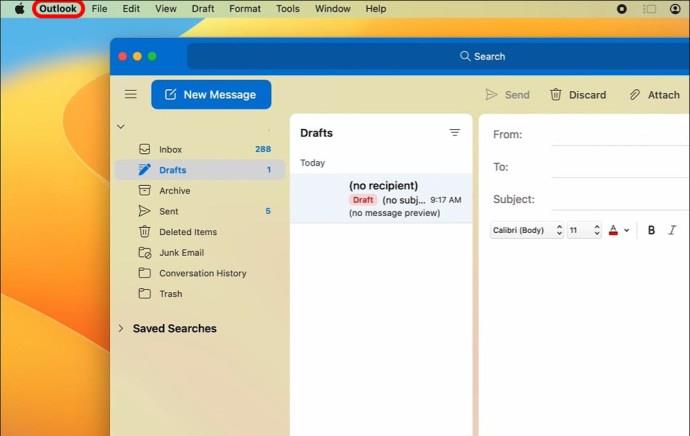
- Kliknite na "Postavke" na popisu opcija.
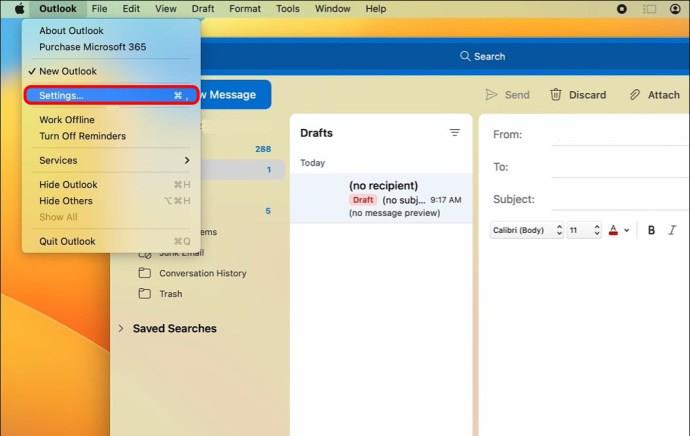
- U izborniku postavki programa Outlook pronađite i odaberite "Potpisi".
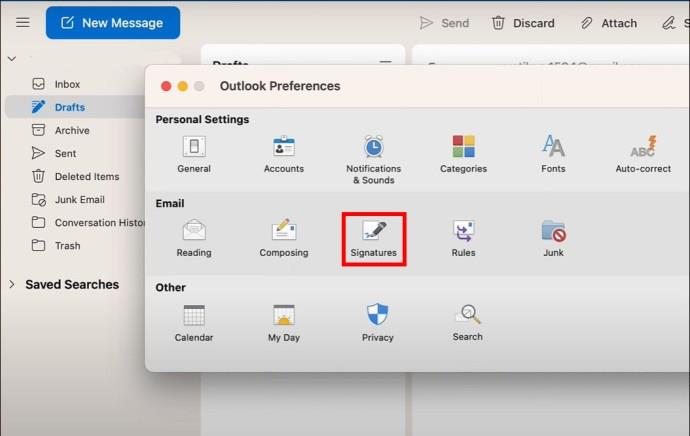
- Na ekranu koji se pojavi kliknite na gumb "+" da biste napravili novi potpis. Pojavit će se skočni okvir koji vam omogućuje imenovanje potpisa.
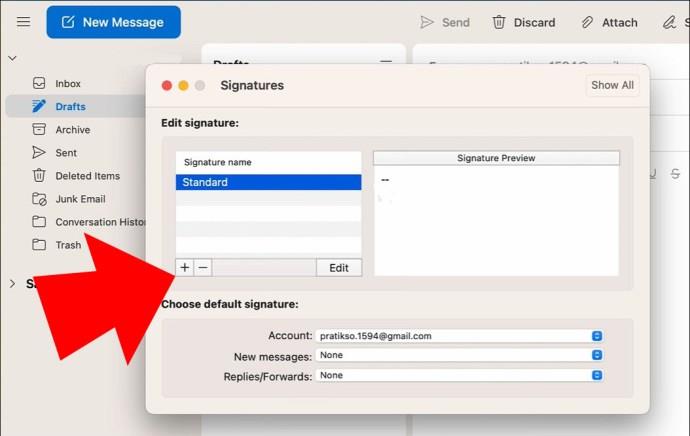
- Imenujte svoj novi potpis i kliknite "U redu".
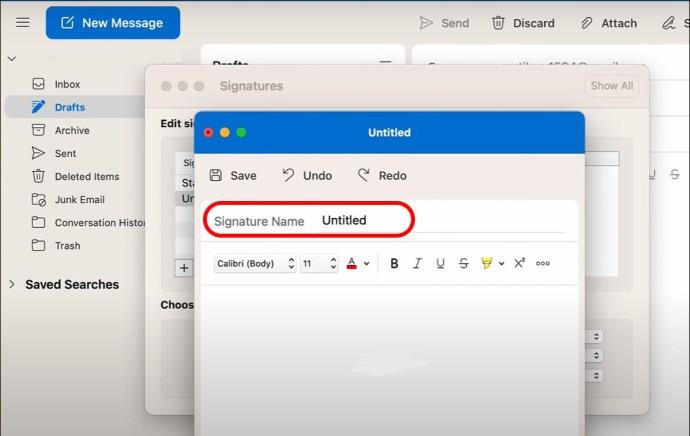
- Napišite i oblikujte svoj potpis prema vašim osobnim željama. Osim toga, po želji možete dodati slike i poveznice svom potpisu.
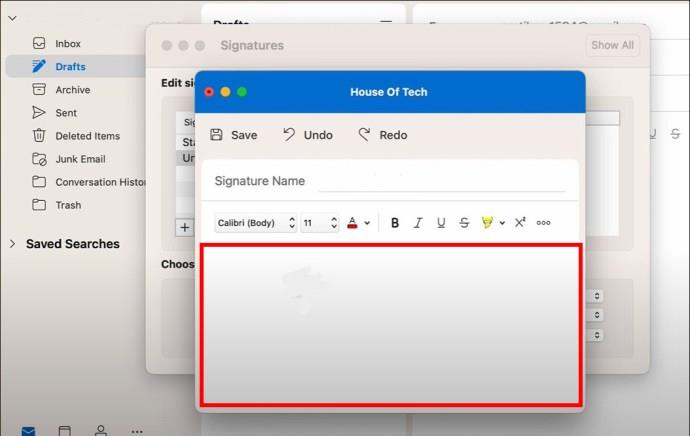
- Kada završite, kliknite na gumb "Spremi" za finalizaciju.
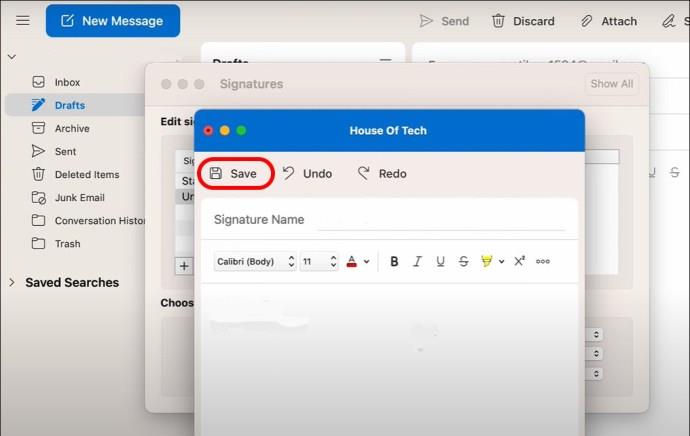
Kako dodati potpis u Outlook na iPhoneu
Microsoft Outlook također se može koristiti na mobilnim uređajima uključujući iPhone. Stoga, samo zato što šaljete e-poštu u pokretu ne znači da ne možete odjaviti svoju e-poštu sa stilom.
Evo koraka koje je lako slijediti kako biste to ostvarili:
- Otvorite aplikaciju Outlook na svom iPhoneu.
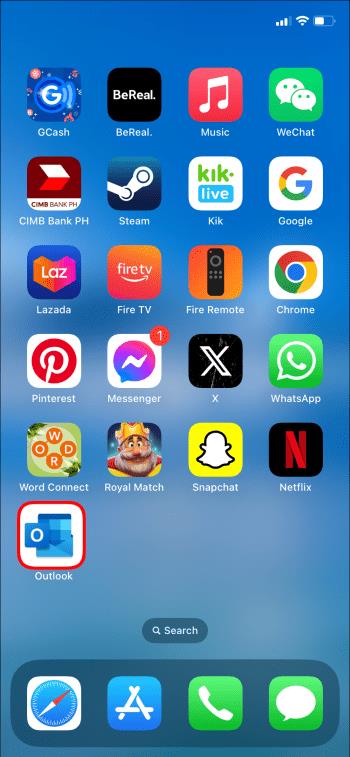
- Kliknite ikonu "Profil" u gornjem lijevom kutu zaslona da biste otvorili opcije izbornika profila.
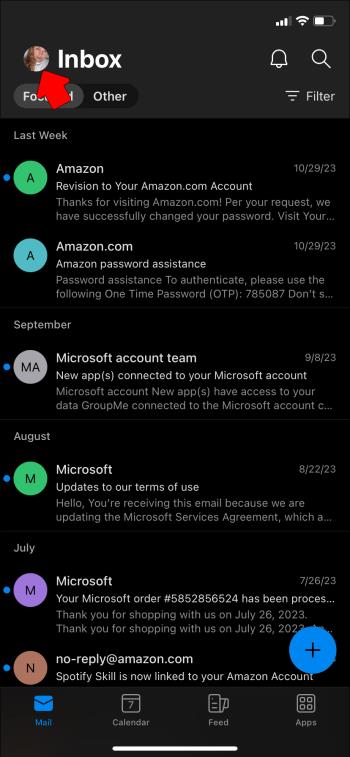
- Odaberite ikonu "Postavke" koja se nalazi u donjem lijevom kutu izbornika.
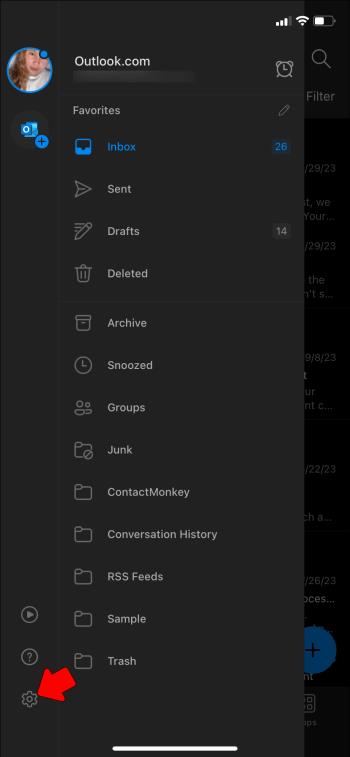
- Pomaknite se prema dolje u izborniku postavki i odaberite "Potpis" da biste otišli na zaslon "Napravi novi potpis".
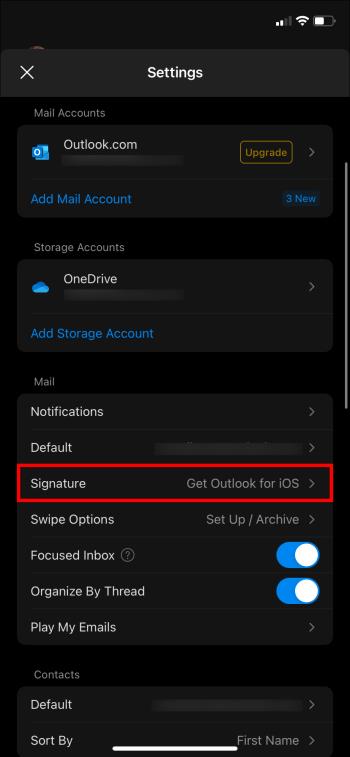
- Napišite i oblikujte svoj potpis prema vašim osobnim željama.
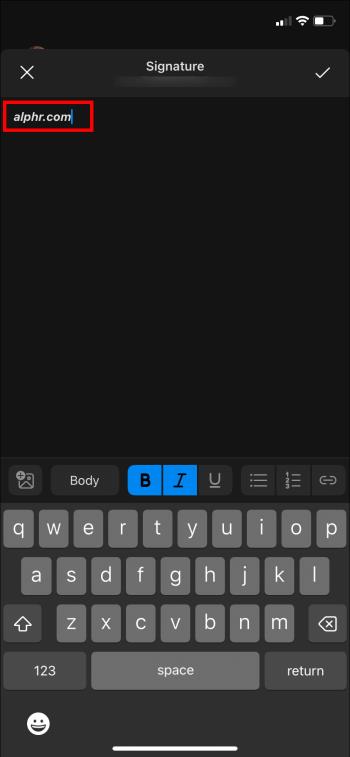
- Kada završite, jednostavno pritisnite gumb "Natrag" kako biste dovršili svoj novi potpis.
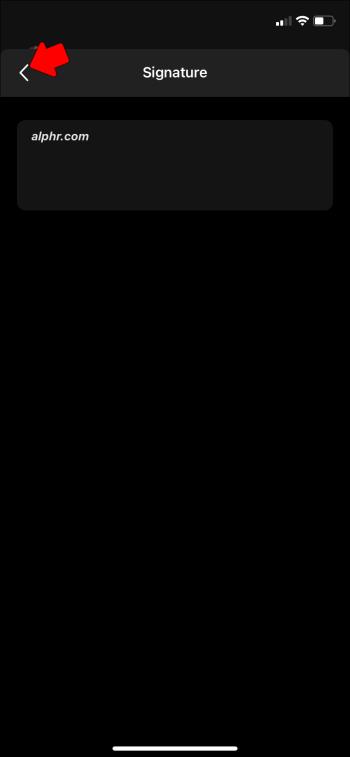
Kako dodati potpis u Outlooku na Androidu
Svijet postaje sve mobilniji. Bilo da se radi o poslovnoj ili osobnoj e-pošti, mnogima postaje očigledna važnost prilagođenog potpisa e-pošte dostupnog na vašem mobilnom uređaju.
Evo kako to učiniti:
- Otvorite aplikaciju Outlook na svom Android uređaju.
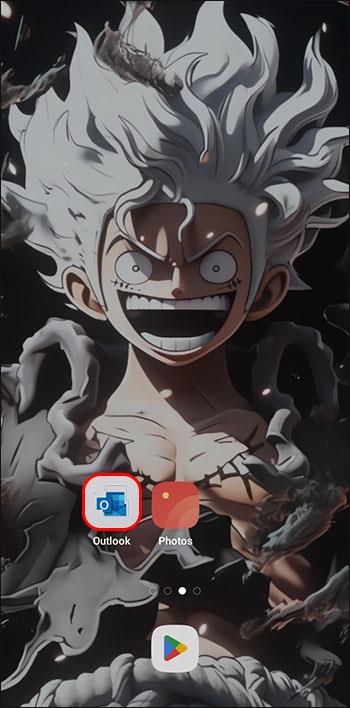
- Odaberite ikonu "Izbornik" koja se nalazi u gornjem lijevom kutu zaslona.
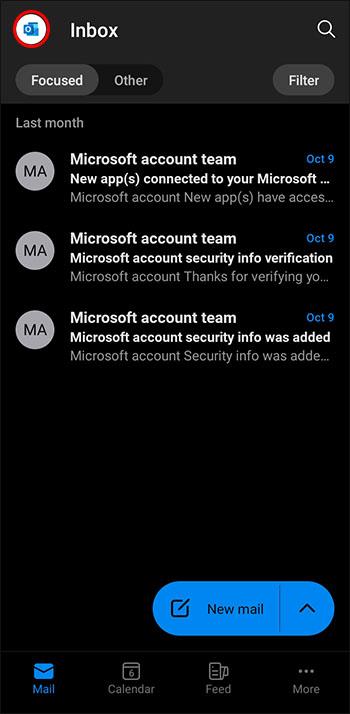
- Kliknite na ikonu "Postavke" koja se nalazi u donjem lijevom kutu izbornika.
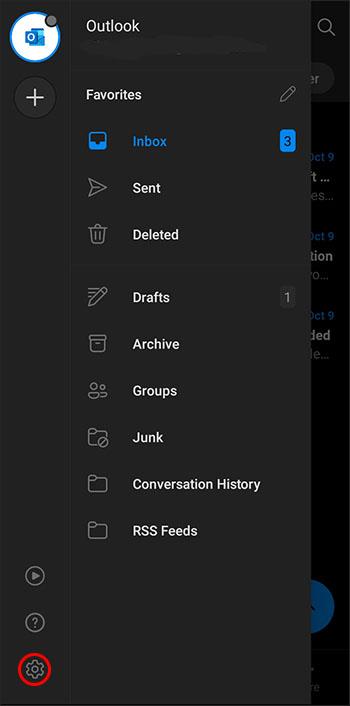
- U izborniku postavki odaberite "Potpis".
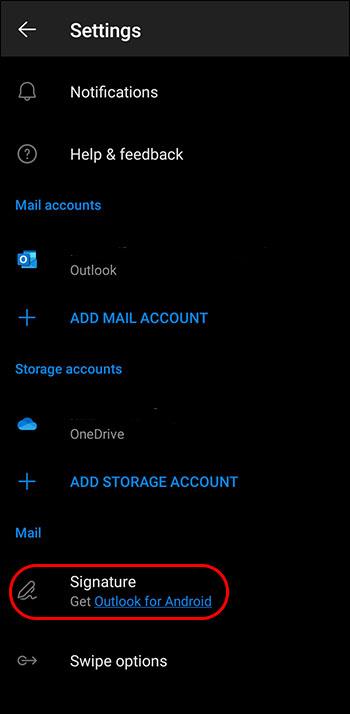
- Napišite i oblikujte svoj potpis prema vašim osobnim željama.
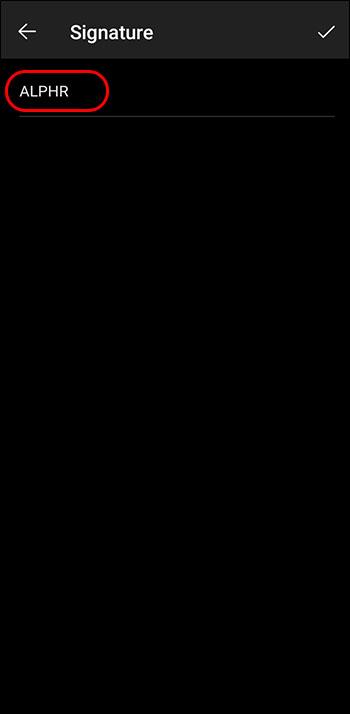
- Nakon dovršetka kliknite na ikonu "Provjeri" u gornjem desnom kutu zaslona za dovršetak.
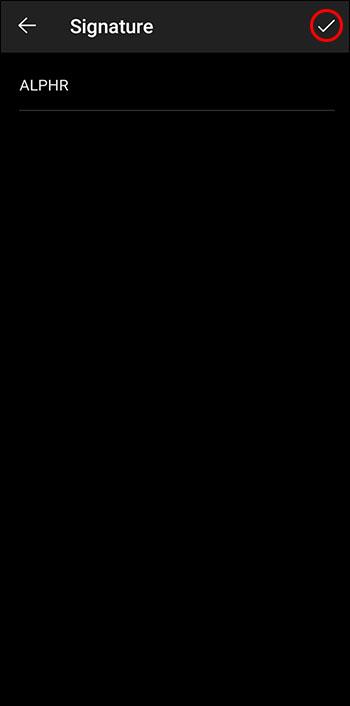
Kako koristiti predloške potpisa u programu Outlook
Iako je Microsoft učinio proces stvaranja potpisa e-pošte jednostavnim i lakim za korištenje, oni također nude niz unaprijed dizajniranih predložaka koje možete upotrijebiti ili koristiti kao temelj za izradu vizualno zadivljujućeg potpisa.
Evo koraka za izradu potpisa iz predloška:
- Idite u Microsoftovu galeriju potpisa za e-poštu i preuzmite galeriju predložaka potpisa za Microsoft Outlook.
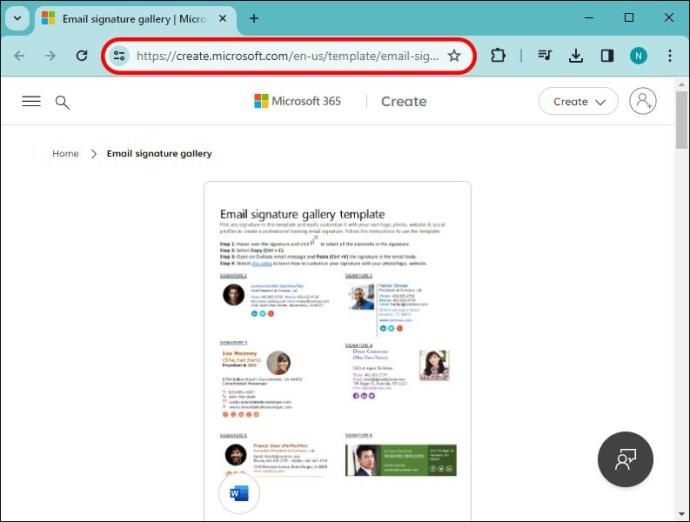
- Nakon što preuzmete galeriju predložaka, otvorite program u "Wordu".
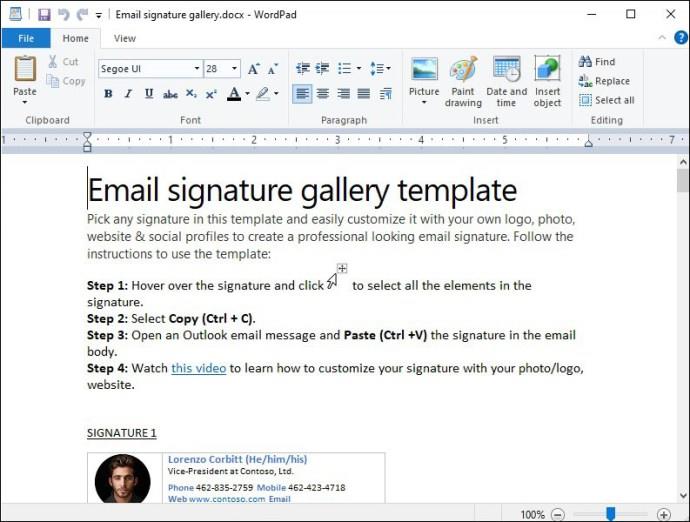
- Pregledajte galeriju predložaka i odaberite potpis koji najbolje odgovara vašim potrebama. Označite sve elemente u odabranom potpisu, kliknite desnom tipkom miša i odaberite "Kopiraj".
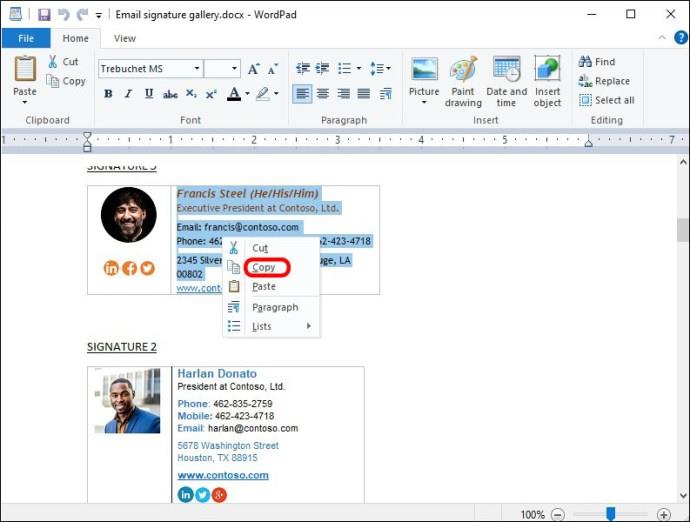
- Idite na "Outlook" na svom uređaju.
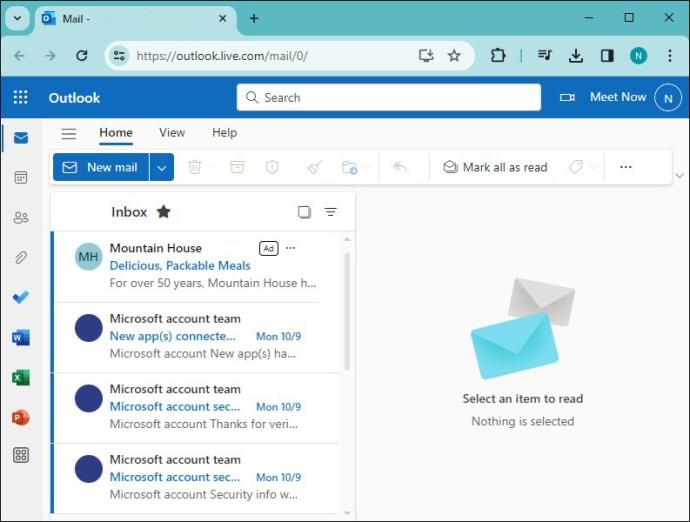
- Pronađite i odaberite karticu "Nova e-pošta".
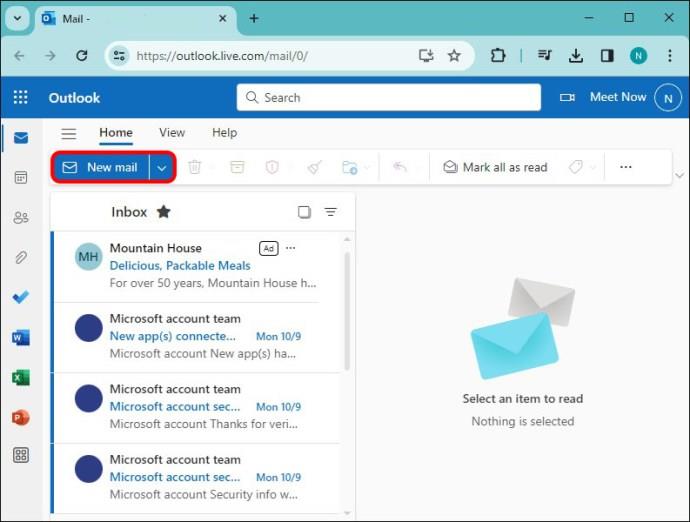
- Zalijepite kopirani predložak e-pošte u novu e-poštu.
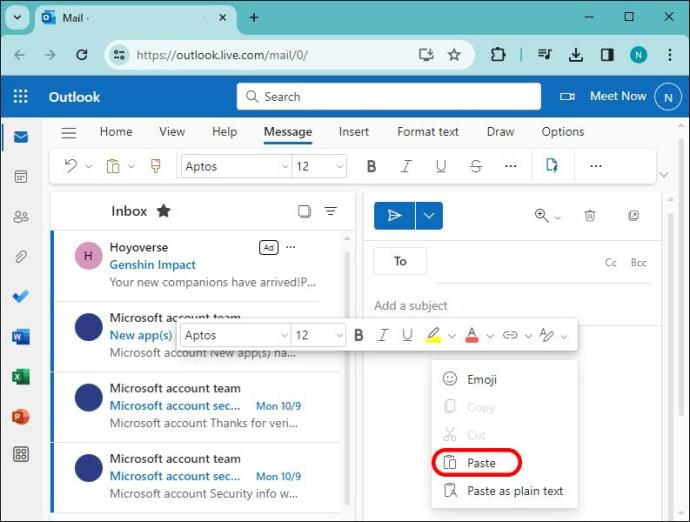
- Uredite i personalizirajte predložak e-pošte dodavanjem svojih osobnih podataka i mijenjanjem elemenata po želji.
- Kada ste zadovoljni, označite uređeni potpis, kliknite desnom tipkom miša i odaberite "Kopiraj".

- Kliknite na "Potpis" na vodoravnoj traci izbornika koja se proteže preko vrha zaslona da biste otvorili padajući izbornik.
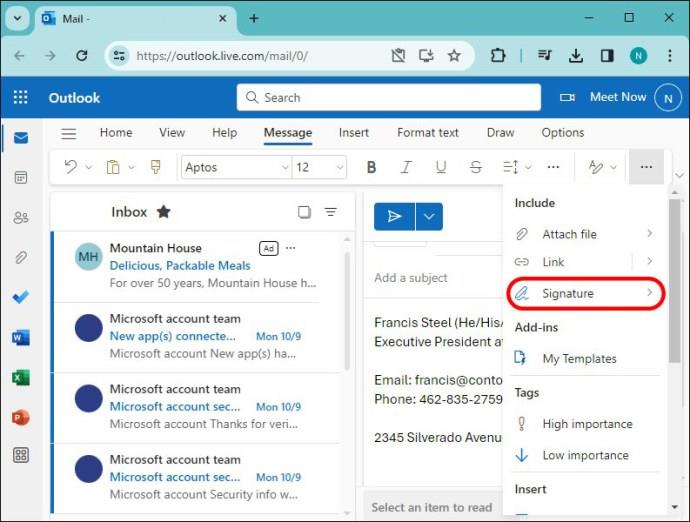
- Odaberite "Potpisi" s opcija padajućeg izbornika za nastavak na sljedeći zaslon.
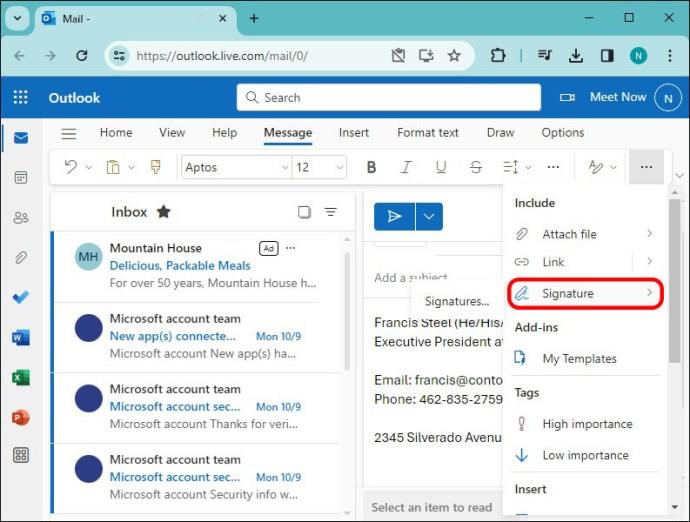
- Na ekranu koji se pojavi kliknite gumb "Novo".
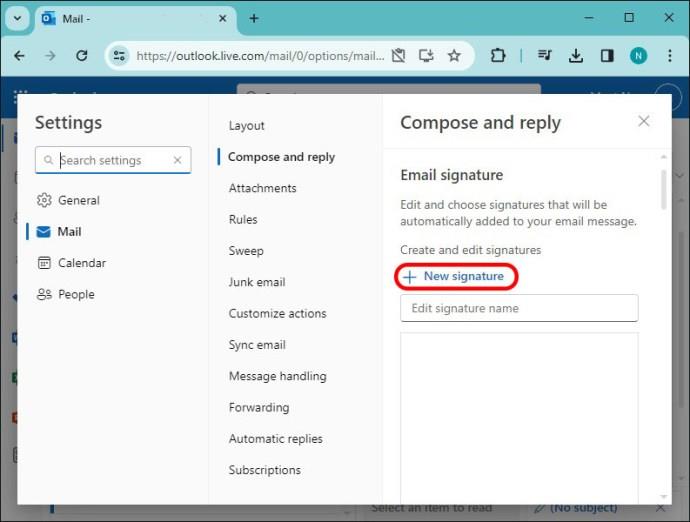
- Unesite naziv svog novog potpisa u predviđeni okvir za ime.
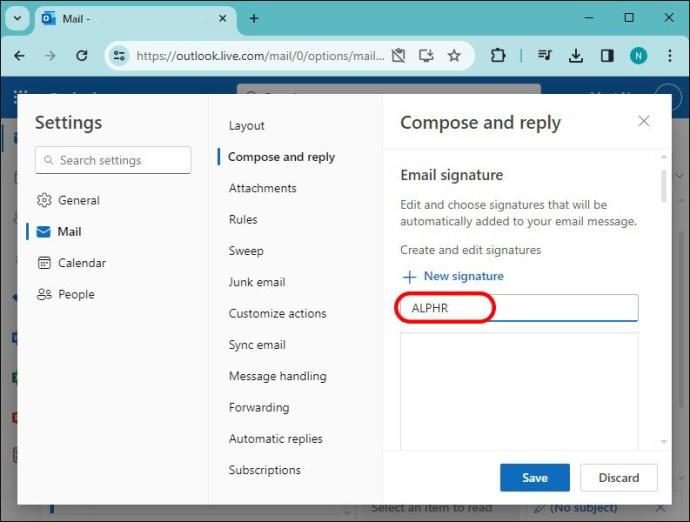
- Kliknite desnom tipkom miša i pritisnite "Zalijepi" u označeni novi okvir za potpis.
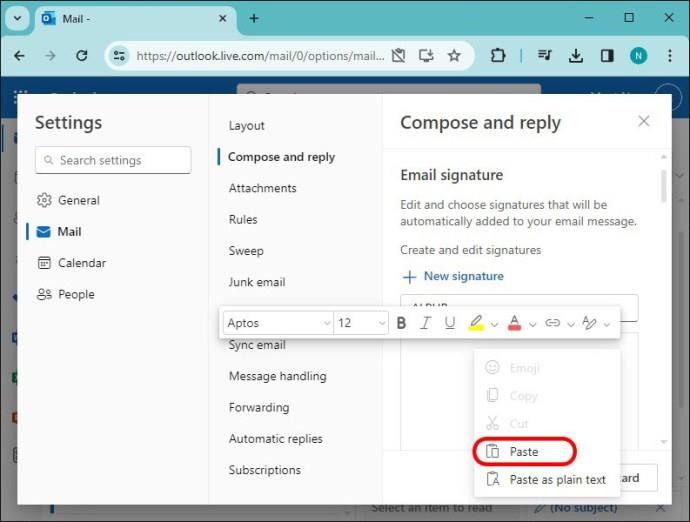
- Nakon što se potpis prikaže u okviru i kada ste zadovoljni, odaberite "Spremi".
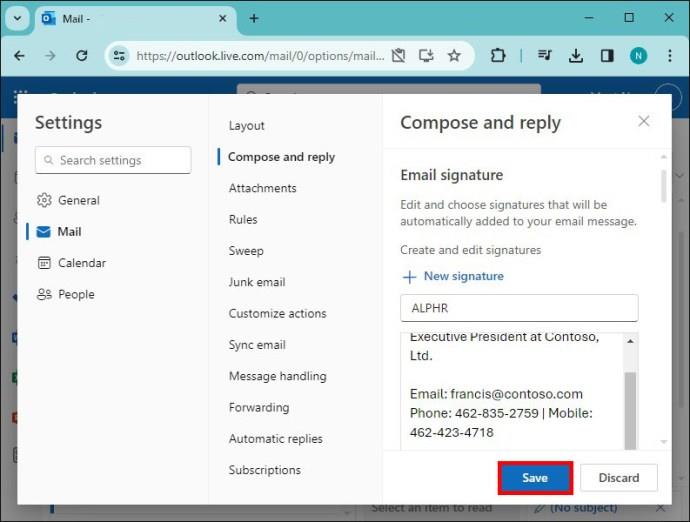
- Pomoću padajućeg izbornika odaberite “Default Signature” i zatim kliknite gumb “Save” za finaliziranje.
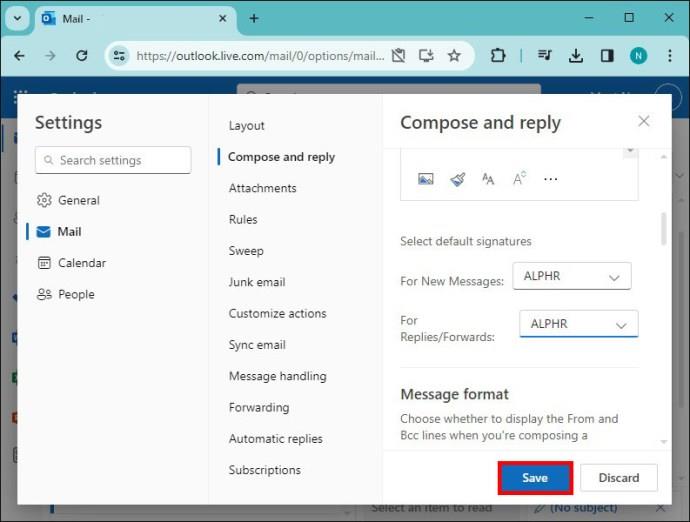
Što bi trebalo biti uključeno u potpis e-pošte
U suvremenom svijetu mogućnosti online komunikacije ne nedostaju. Međutim, unatoč tome, e-pošta ostaje neizmjerno popularan i učinkovit alat za komunikaciju, posebno u poslovanju. Stoga je vrlo važno imati potpis e-pošte koji vas prikazuje u svjetlu u kojem želite da vas se promatra.
Naravno, sadržaj i stil vašeg potpisa ovisit će o tome u koju svrhu primarno koristite svoju e-poštu. Imajući to u vidu, postoji nekoliko elemenata koji su sastavni dio kako bi vaš potpis bio što učinkovitiji:
- Podaci za kontakt: Bez obzira na vaš cilj, dobar potpis e-pošte trebao bi sadržavati vaše podatke za kontakt. Na primjer, telefonski broj, poslovna adresa itd. To omogućuje ljudima da vas kontaktiraju na druge načine, ali također daje profesionalniji izgled.
- Vizualni elementi: prožimanje vašeg potpisa bojom, logotipima itd. odličan je način da svoju e-poštu učinite nezaboravnom i da se istaknete među ostalima.
- Osobnost: Komuniciranje na mreži ponekad može dehumanizirati, ali dizajniranje potpisa koji pokazuje vašu osobnost može to donekle preokrenuti. Stoga vam omogućuje stvaranje boljih odnosa.
- Veze: Poveznica na vašu web stranicu, portfelj itd. može biti iznimno učinkovita metoda za izgradnju vašeg poslovnog ugleda i brenda.
Odjavite se sa stilom
Iako se može činiti pomalo trivijalnim, potpis e-pošte moćna je izjava. Funkcionira kao neka vrsta digitalne posjetnice koja vas predstavlja kao pojedinca, a ne kao neka nasumična automatski generirana e-pošta.
Jeste li ikada stvorili potpis u Outlooku? Smatrate li ga učinkovitim dodatkom vašoj e-pošti? Javite nam u odjeljku za komentare.